-
Similar Content
-
By shadesofdeath
Msdl GUI
Msdl GUI uygulaması https://msdl.gravesoft.dev/ sitesinin masaüstü uyglamasına çevrilmiş halidir.
ISO dosyaları tamamen orjinal olarak microsoft sitesinden çekilir.
Windows 11 , Windows 10 ve Windows 8.1 olarak 3 varyasyon yer alır ve microsoftun son yayınladığı kendi sunucundaki sürümü indirir
Proje açık kaynaklıdır. Linkten Releases kısmından son sürümü indirebilirsiniz.
Github
-
By _2024_
SIW Technician 2024 v14.1.0417 Multilingual
SIW Technician 2024 v14.1.0417 Multilingual
TR | System Information for Windows
SIW, bilgisayarınızı analiz eden ve sistem özellikleri ve ayarları hakkında ayrıntılı bilgi toplayan ve onu son derece anlaşılabilir bir şekilde görüntüleyen Windows için gelişmiş bir Sistem Bilgisi aracıdır. SIW bir rapor dosyası (HTML, JSON, CSV, TXT veya XML) oluşturabilir ve toplu iş modunda çalıştırabilirsiniz (Bilgisayar Envanteri, Donanım, Yazılım ve Ağ Bilgileri, Yazılım Lisans Yönetimi, Güvenlik Denetimi, Sunucu Yapılandırma Yönetimi için).
Sistem Bilgisi birkaç ana kategoriye ayrılmıştır:
Yazılım Bilgileri: İşletim Sistemi, Yazılım Lisansları (Ürün Anahtarları / Seri Numaraları), Şifreler Kurtarma, Yüklü Programlar, Uygulamalar, Güvenlik, Erişilebilirlik, Çevre, Bölgesel Ayarlar, Dosya İlişkilendirmeleri, Çalışan İşlemler, Yüklenen DLL'ler, Sürücüler, NT Servisleri, Otomatik Çalıştırma, Zamanlanmış Görevler, Veritabanları, Ses ve Video Kodekleri, Paylaşılan DLL'ler, ActiveX, MMC Eklentileri, Kabuk Uzantıları, Olay Görüntüleyici, Sertifikalar vb.
Donanım Bilgisi: Sistem Özeti, Anakart, BIOS, CPU, Bellek, Sensörler, Aygıtlar, Yonga Kümesi, PCI / AGP, USB ve ISA / PnP Aygıtları, Sistem Yuvaları, Ağ Bağdaştırıcıları, Ekran Kartı, Monitör, Ses Aygıtları, Depolama Aygıtları, Mantıksal Diskler , Disk Sürücüler, CD / DVD Aygıtları, SCSI Aygıtları, SMART, Bağlantı Noktaları, Pil ve Güç Politikası, Yazıcılar vb.
Ağ Bilgisi: Ağ Yapılandırması, Ağ İstatistikleri, Ağ Bağlantıları, Active Directory (Bilgisayarlar, Gruplar ve Kullanıcılar), Ağ Paylaşımları, Açık Bağlantı Noktaları vb. Ile ilgili Temel / Genişletilmiş Bilgiler
Araçlar:
Ağ Araçları: MAC Adres Değiştirici, Yerel Ağda Uyandırma, Uzaktan Lisanslar (Windows Klasöründen, Uzak Bilgisayardan veya Kayıt Defteri Kovanından), Ana Bilgisayar Taraması, Ping, Trace vb.
Çeşitli Aletler: Eureka! (Yıldızların arkasına gizlenmiş kayıp şifreleri göster), Kapatma / Yeniden Başlatma, Monitör Testi, MUICache Görüntüleyici, URL Gezgini, Açık Dosyalar vb.
SIW Technicians:
SIW Technicians is an information tool complex system, for Microsoft Windows, check your PC and collect detailed data about the properties and system settings and displays it in a way very easy to understand. SIW Technicians can create a report file (JSON, HTML, TXT, CSV or XML) and you can use that file in batch mode (for Inventory computer inventory of hardware and software, asset inventory, security audit, license Management software, configuration Management server).
SIW Technicians - analyze and test the entire system
Especially SIW is regularly updated (usually once per quarter) to provide the most accurate results.
The features of the SIW Technicians
Data software: operating System, software licenses (product Key, serial Number, Key CD), installed software and Hotfixes, password Recovery process, the operation Time of the system, server Configuration, services, audio and video Codecs, etc. Hardware information: CPU, Motherboard, sensor, chipset, BIOS, PCI / AGP, USB and ISA / PnP devices, video Card, Drives, Screen, devices, SCSI devices, CD / DVD, SMART, Ports, network Cards, printers, PCI, etc. Network information: basic Data / expansion of network Configuration, network statistics, Active Directory (computers, users and Groups), network sharing, network connections, open Ports, etc. Network tools: Scanner, neighbors, MAC address changes, Ping, Open the file, traces etc. Tools misc: Eureka! (Display lost passwords under asterisks), Wake-On-LAN, Check the screen, The discover URL, Shutdown / reboot, etc. The real-time monitoring: memory, CPU, Use the file, page and network Traffic. Anasayfa: https://www.gtopala.com/
Katılımsız Unattended
https://www.mirrored.to/files/ZHSXS6O6/SIW_Technician_2024_v14.1.0417_Multilingual_TEAM-Full.zip_links
Zip
CRC32: B63B32C8
MD5: E559B92C7B3C191224637848185410A8
SHA-1: D013DDE743AAB04A51F15CFCC6831521797BE9A2
Exe - Katılımsız Unattended
CRC32: FB70548B
MD5: 868BD74650284A9205A89ED34DC8440A
SHA-1: AD30CA6D18BF9B0FC5145FD635E317D42A1A2DEB
-
By shadesofdeath
Defender Dışlama Aracı v1.0
Microsoft Defender Antivirüs ya da üçüncü taraf bir antivirüs çözümü seçmeniz fark etmeksizin, bu ürünlerin kritik Dosya ve klasörleri taramadığından emin olmanız gerekir çünkü Microsoft Security Essentials ya da Microsoft Defender zaman zaman bazı Dosya ve klasörlerde sorunlara neden olur. Tipik sorunlar arasında yavaş performans, bazı gerekli dosyaların silinmesi veya düzensiz çalışma yer alır ya da güvendiğiniz bir dosya veya klasörü kötü amaçlı olarak işaretleyebilir. Bu sorunları aşmak için bu tür dosya ve klasörleri istisnalar listesine ekleyebilirsiniz.
Özellikleri
Kolay kullanıcı arayüzü Export ve Import özelliği Açık / Karanlık tema desteği 4 Tane dil desteği (Türkçe , İngilizce , Almanca , Rusça) Ekran Görüntüleri
İndir
-
By qxqx
Windows XP x86 Multilingual Pack - Integral Edition 2023.11.24
[---------- INCLUDES ----------]
(#) Language Packs for Windows XP Editions:
* Professional
* Tablet PC 2005
* Media Center 2005
* POSReady 2009
(#) Language Packs for Windows XP Components:
* .NET Framework 1.1 SP1
* .NET Framework 3.5 SP1
* .NET Framework 4.0 Extended
* Active Directory Application Mode SP1
* Internet Explorer 6 SP1
* Internet Explorer 7
* Internet Explorer 8
* MSN Messenger 5.1
* Remote Desktop Connection 6.0
* Remote Desktop Connection 6.1
* Remote Desktop Connection 7.0
* Windows Installer 4.5
* Windows Media Player 9
* Windows Media Player 10
* Windows Media Player 11
* Windows Movie Maker 2.1
* Windows PowerShell 1.0
* Windows Rights Management Services SP2
* Windows Search 4.0
* Windows Update Agent 3.0
* XML Paper Specification
File Details Author: Ramsey File Size: 5.95 GB (Gigabytes) Version: 2023.11.24 File Format: ZIP (Compressed File Archive)
Download Links
Torrent (P2P) Download: Magnet HTTP Download: GoFile.io [---------- INSTALLATION -----------]
1. Install the base Windows XP Language Pack by starting the file ".\Windows XP Operating System\1. Multilingual User Interface\MUISETUP.EXE".
2. Install the "MUI Update" and the "MUI HotFix" from the folder ".\Windows XP Operating System".
3. Install the Component Language Packs from the main folder for the Windows XP Components that are installed on your computer.
4. Change the language at "START Menu -> Control Panel -> Regional and Language Options -> Languages" and then LogOff/LogOn or Restart your computer for the new setting to take effect.
[---------- INFORMATION -----------]
(#) Windows XP Updates:
* If you want to update your Windows XP x86 (32-bit) with the latest updates, then download the latest version of the "Unofficial Service Pack 4" from:
http://msfn.org/board/topic/171171-introducing-unofficial-windows-xp-sp4
* If you want a Windows XP Professional x86 (32-bit) ISO with the latest updates already included, then download the latest version of the "Windows XP Professional SP3 x86 - Integral Edition" from:
http://www.zone54.com/downloads/software/operating-systems/123-windows-xp-professional-sp3-x86-integral-edition
(#) General:
* If you have more Windows XP x86 MUI Packs, then feel free to share them, so that they can be also added to this Multilingual Pack.
(#) Included Languages are:
Arabic Bulgarian Chinese (Simplified) Chinese (Traditional) Croatian Czech Danish Dutch (Standard) Estonian Finnish French (Standard) German Greek Hebrew Hungarian Italian Japanese Korean Latvian Lithuanian Norwegian Polish Portuguese (Brazil) Portuguese (Standard) Romanian Russian Spanish (Modern Sort) Slovak Slovenian Swedish Thai Turkish https://zone94.com/downloads/software/operating-systems/147-windows-xp-x86-multilingual-pack-integral-edition
-
-
Recently Browsing 0 members
No registered users viewing this page.


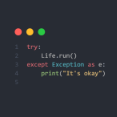

Recommended Posts
Join the conversation
You can post now and register later. If you have an account, sign in now to post with your account.
Note: Your post will require moderator approval before it will be visible.